

Esta lección está hecha con PSPX9
Pero es bueno con otras versiones.
© por SvC-Design

Materialen Download :
Here
******************************************************************
Materials:
521_KaD_Glass1.f1s
1_Snowdrops.png
521_KaD_Alfakanaal.psp
521_KaD_Element1.png
521_KaD_Element2.png
521_KaD_Element3.png
521_KaD_Kleuren.jpg
521_KaD_Vloer_Punt18.png
1220640412_paysages.pspimage
KaD_WinterWoman29.png
WatermerkVoorTutorials.png
******************************************************************
Filtro:
Efectos – complementos - Mehdi – Wavy Lab 1.1
Efectos – complementos - Mehdi – Sorting tiles
Efectos – complementos - Simple – Blintz
Efectos – complementos Simple – Pizza Slice Mirror
Effectos – complementos – Toadies – What are You
Efectos – complementos – Eye Candy 5 – Impact – Glass
Efectos – complementos - MuRa’s Meister – Perspective Tiling
Efectos – complementos - Toadies – Ommadown
Effectos – complementos - Alien Skin – Eye Candy 5 – Impact – Perspective Shadow
Effectos – complementos – Graphics Plus – Cross Shadow
******************************************************************
Paleta de colores:
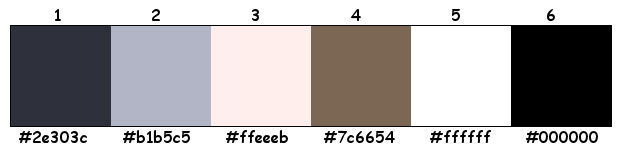
******************************************************************
método
Cuando se utilizan otros tubos y colores, el modo de mezcla y / o la cobertura de la capa pueden diferir
******************************************************************
Preparativos generales:
Primero instala los filtros para tu PSP
Máscaras: Guardar en su carpeta de máscaras en PSP, a menos que se indique lo contrario
Textura y Patrón: Guardar en su carpeta de texturas en PSP
Selecciones: Guardar en su carpeta Selecciones en PSP
Abra sus tubos en PSP
******************************************************************
Vamos a empezar a divertirnos
recuerda guadar tu trabajo regularmente
******************************************************************
Colorear :
Primer plano: Color 1
Fondo: Color 2
1
Abierto: 521_KaD_Alfakanaal
Ventana – duplicada
Minimizar el original – estamos trabajando en la copia
2
Efectos – complementos - Mehdi – Wavy Lab 1.1
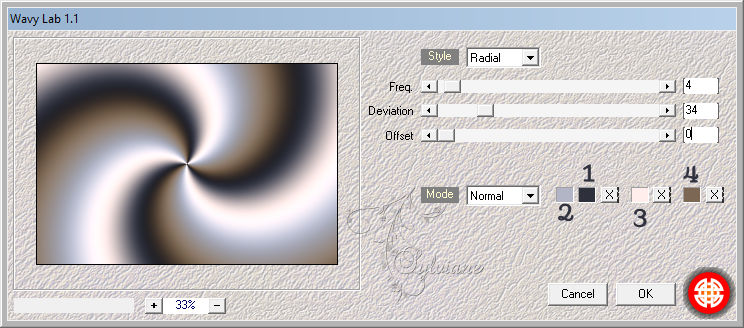
Efectos – efectos de la imagen – mosiaco integrado – ESTÁNDAR pero transición a 100
Ajustar – Desenfocar – Gaussiano: 25
3
Capas – Nueva capa ráster
Selecciones – seleccionar todo
Activar KaD_WinterWoman29.png
Editar - Copiar
Editar – pegar en la selección
Seleccciones – anular seleccion
Efectos – efectos de la imagen – mosiaco integrado – Se ve bien
Ajustar – Desenfocar – Desenfoque radial
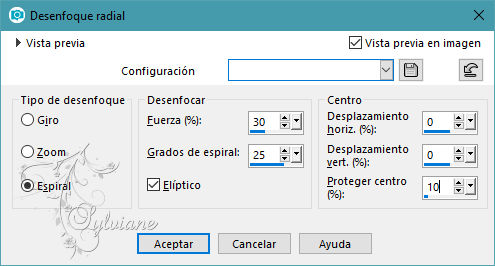
Establecer el modo de fusión en Superposicion
Capas – fusionar – fusionar hacia abajo
4
Capas – Duplicar
Efectos – complementos - Mehdi – Sorting tiles
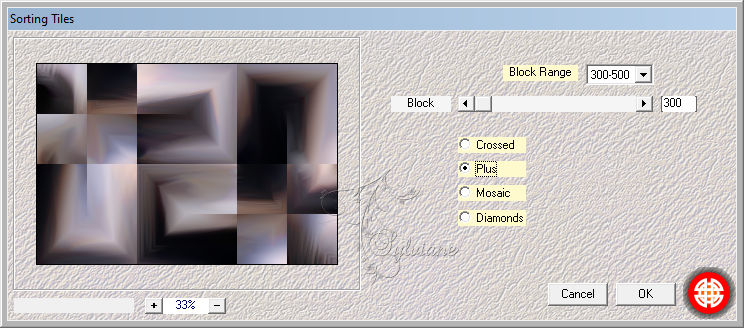
Establecer el modo de fusión en Superposicion
Capas – fusionar – fusionar hacia abajo
5
Capas – Duplicar
Efectos – complementos - Simple – Blintz
1x repetición
6
Efectos – complementos Simple – Pizza Slice Mirror
1x repetición
Establezca el modo de fusión en Luz Fuerte y la opacidad de la capa en 60
7
Efectos – efectos de los borders -realzar
8
Establecer color de primer plano en Color 3
Capas – nueva capa de trama
Selecciones – Cargar selección desde el canal alfa – Selección 1
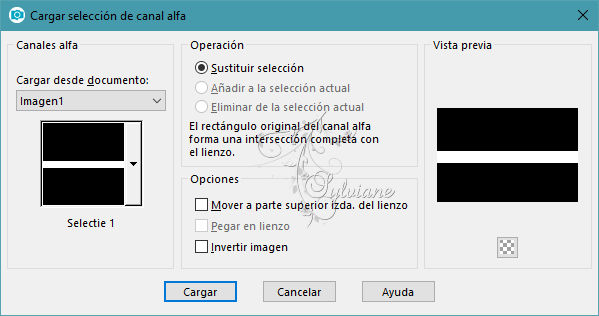
Rellenar selección con primer plano
Seleccciones – anular seleccion
Effectos – complementos – Toadies – What are You : 20-20
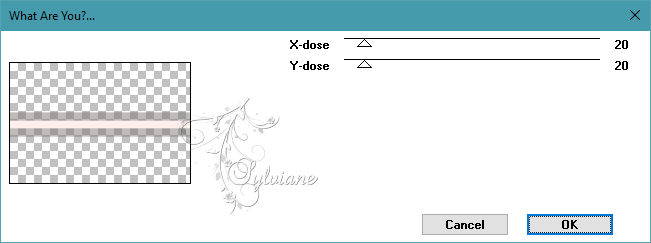
9
Efectos – efectos de los borders -realzar
10
Selecciones – Cargar selección desde el canal alfa – Selección 2
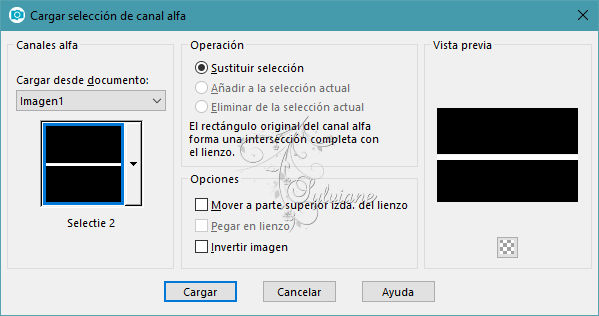
Selecciones - Convertir selección en capa
Seleccciones – anular seleccion
Efectos – efectos de distorsion – ondas
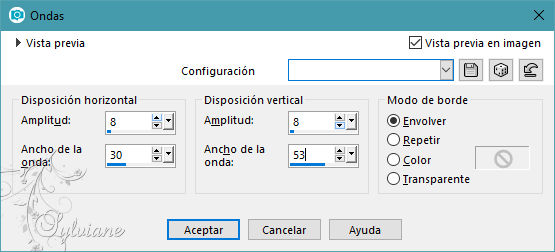
Capas – organizar – bajar
Establecer el modo de fusión en Superposicion
11
Capas – Duplicar
Imagen – espejo – espejo vertical
Capas – fusionar – fusionar hacia abajo
12
Capas – nueva capa de trama
Capas – organizar – traer la frente
Selecciones – Cargar selección desde el canal alfa – Selección 3
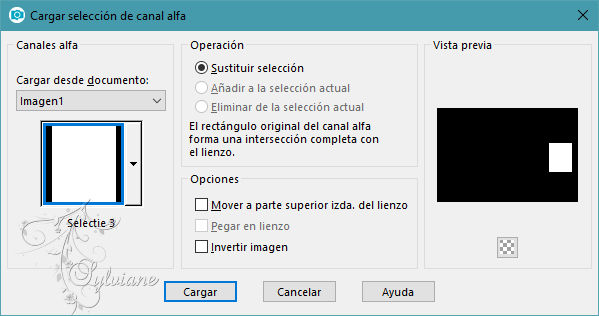
Rellenar selección con primer plano
Selecciones – modifar – contraer – 20px
Presione Eliminar en su teclado
13
Establecer el color de primer plano en Color 1
Capas – nueva capa de trama
Rellenar selección con primer plano
14
Abrir 1_Snowdrops.png
Editar - Copiar
Editar: pegar como nueva capa
Imagen – combiar tamano – 12%
Cambiar tamano de todas las capas
Desliza la selección
Selecciones- invertir
Presione Eliminar en su teclado
Seleccciones – anular seleccion
Ajustar – Nitidez – Enfocar
Efectos – Efectos 3D – Sombra paralela: V -3 – H 3 – 45 – 2 – Color #000000
15
Capas – nueva capa de trama
Selecciones – Cargar selección desde el canal alfa – Selección 4
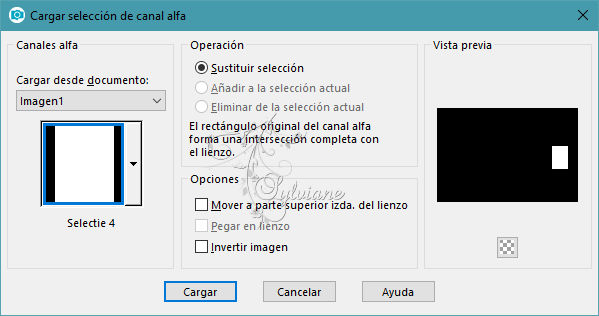
Efectos – complementos – Eye Candy 5 – Impact – Glass
Seleccione el valor preestablecido "521_KaD_Glass1" a la izquierda o ingréselo manualmente; consulte PS
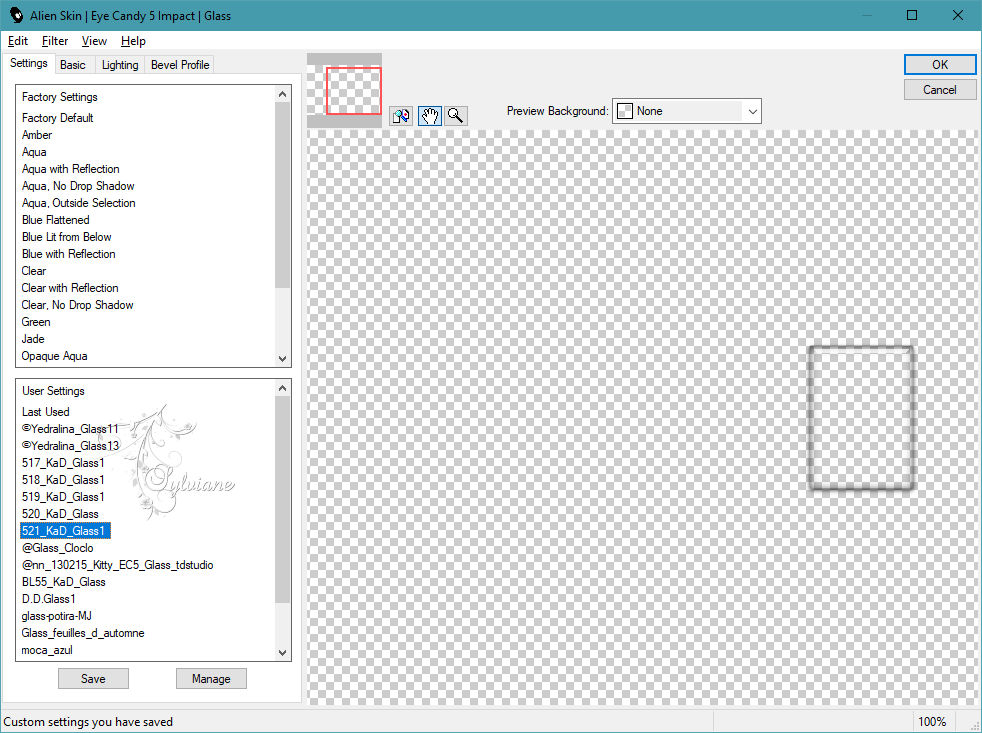
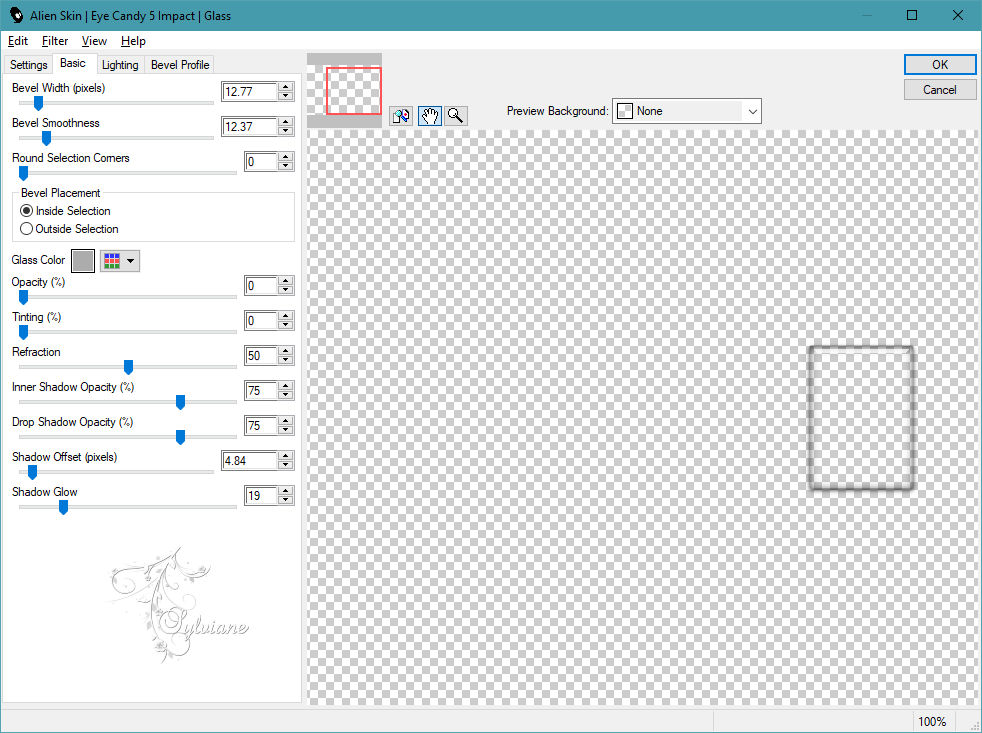
Seleccciones – anular seleccion
Capas – fusionar – fusionar hacia abajo (2x)
16.
Activar trama 3
Effectos – complementos – Toadies – What are You: 4 – 4
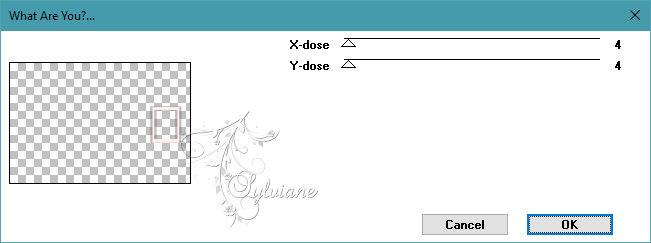
Ajustar – Nitidez – Enfocar
17
Activar trama 4
Capas – fusionar – fusionar hacia abajo
Efectos – Efectos 3D – Sombra paralela: V&H 0 – 40 – 20 – Color #000000
Resultado
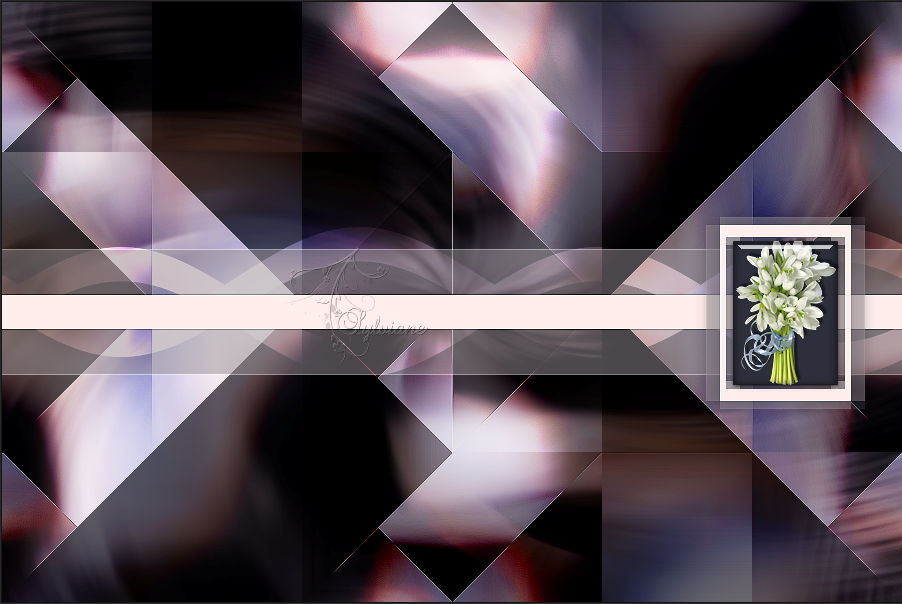
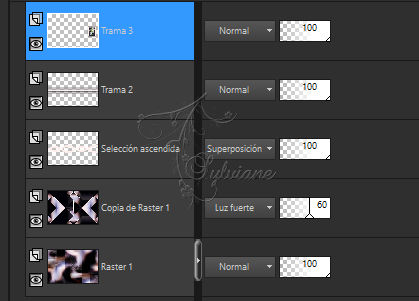
18
Activar Trama 1
Capas – duplicar
Capas – organizar – subir
Efectos – complementos - MuRa’s Meister – Perspective Tiling
* El elemento está en el archivo adjunto si este filtro no funciona - Pegar como nueva capa - Alinear - Abajo
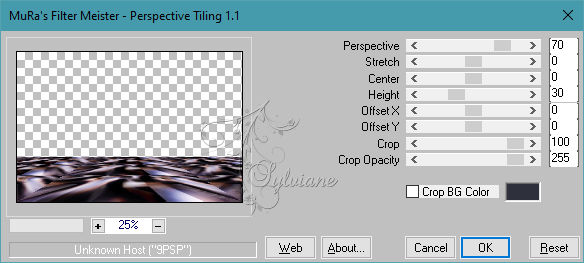
19
Selecciones – Cargar selección desde el canal alfa – Selección 5
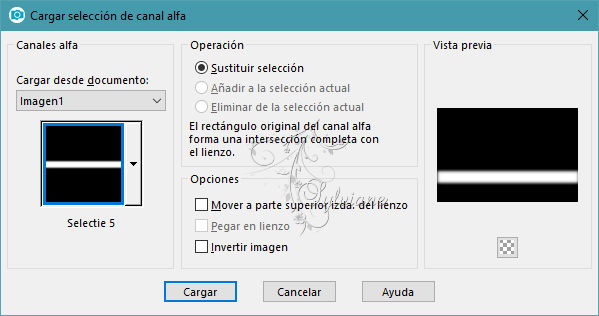
Presione Eliminar una vez en su teclado
Seleccciones – anular seleccion
20
Abrir 521_KaD_Element1.png
Editar - Copiar
Editar - pegar como nueva capa
Capas – organizar – traer la frente
Activar la herramienta de selección (presione K en el teclado)
E introduzca los siguientes parámetros:
Pos X : 668 – Pos Y : 97
presione M
Efectos – Efectos 3D – Sombra paralela: V&H 2 – 35 – 2 – Color #000000
21
Activar copia de trama 1
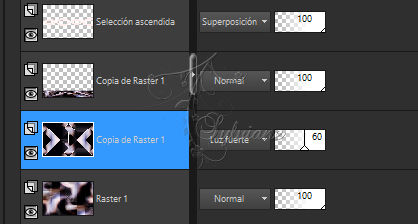
Abrir 521_KaD_Element2.png
Editar - Copiar
Editar - pegar como nueva capa
Activar la herramienta de selección (presione K en el teclado)
E introduzca los siguientes parámetros:
Pos X : 1 – Pos Y : 0
presione M
Establezca el modo de fusión en Luz Fuerte o Luminancia
22
Capas – Duplicar
Imagen - Espejo – espejo horizontal
Capas – fusionar – fusionar hacia abajo
23
Abrir 1220640412_paysages.pspimage
Editar - Copiar
Editar - pegar como nueva capa
Activar la herramienta de selección (presione K en el teclado)
E introduzca los siguientes parámetros:
Pos X : -14 – Pos Y : -1
presione M
Si es necesario, baje la opacidad de la capa.
24
Abrir KaD_WinterWoman29.png
Editar - Copiar
Editar – Pegar como nueva capa
Capas – Organizar – Frente
Imagen – combiar tamano - 78%
Cambiar tamano de todas las capas
Se ve bien
Ajustar – Nitidez – mascara de desenfoque: 2 – 30 – 2 – sin marcar
24-1
Capas – Duplicar
Activar la capa debajo
Ajustar – Desenfocar – Gaussiano
Radio: 35
Efectos – complementos - Toadies – Ommadown – ESTÁNDAR
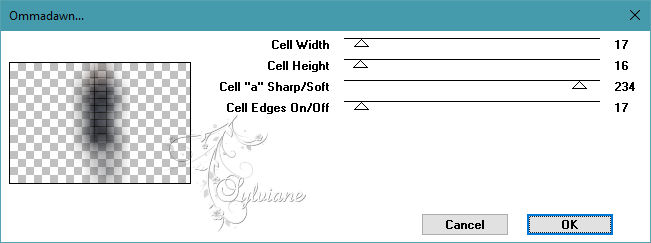
Establecer el modo de fusión en Luz Fuerte
25
Activar capa superior
Effectos – complementos - Alien Skin – Eye Candy 5 – Impact – Perspective Shadow : Drop Shadow – Lowest
26
Activa la capa de tu piso (Copia de Raster 1)
Abrir 521_KaD_Element3.png
Editar - Copiar
Editar – Pegar como nueva capa
Se ve bien
Resultado:

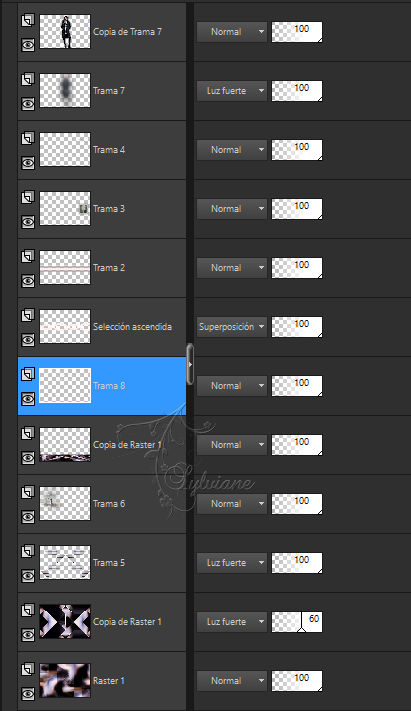
27
Activar trama 1
Editar – Copiar
Imagen – anadir borders -symetrico - 1 px - Color 1
Imagen – anadir borders -symetrico - 7 píxeles - Color 3
Selecciones – seleccionar todo
28
Imagen – anadir borders -symetrico - 45 píxeles - Color 3
Selecciones- invertir
Editar – Pegar en la selección
Ajustar – Desenfocar – Gaussiano
Radio: 35
Effectos – complementos – Graphics Plus – Cross Shadow – ESTÁNDAR
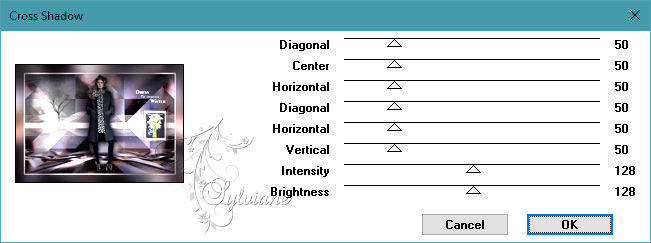
29
Selecciones- invertir
Efectos – Efectos 3D – Sombra paralela: V&H 0 – 60 – 30 – Color #000000
Seleccciones – anular seleccion
30
Imagen – anadir borders -symetrico - 7 píxeles - Color 3
Imagen – anadir borders -symetrico - 1 px - Color 1
31
Coloca tu nombre y/o marca de agua
También coloca mi marca de agua en tu creación
Capas – fusionar – fusionar todo (aplanar)
32
Imagen – Cambiar tamaño: 900 píxeles
Ajustar – Nitidez – mascara de desenfoque : 2 – 30 – 2 – sin marcar
Guardar como .jpg
Back
Copyright Translation 2023 by SvC-Design